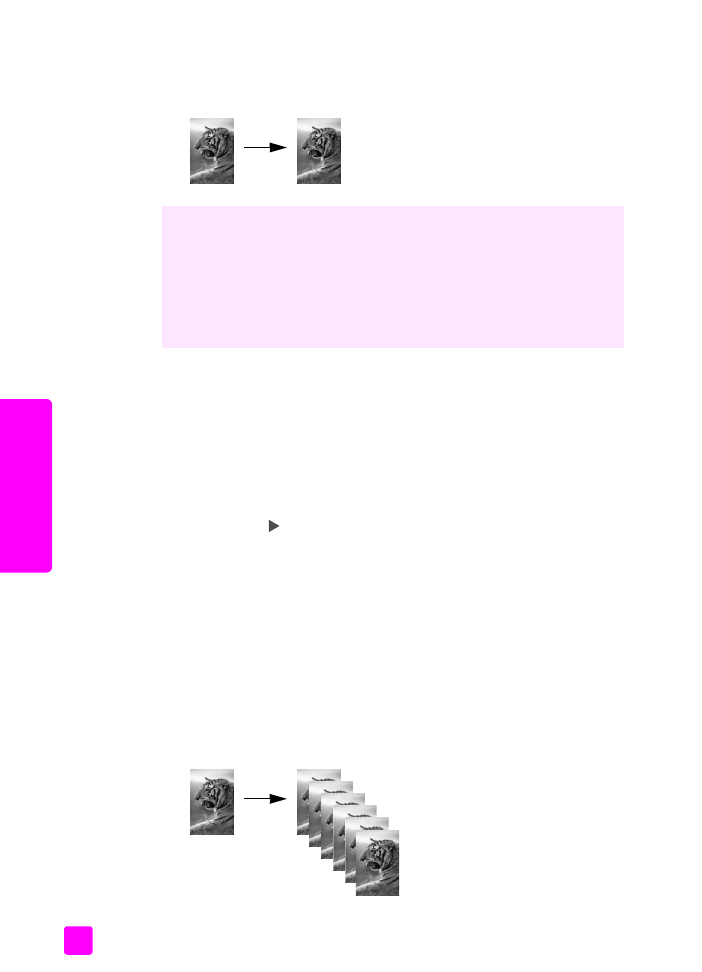
copies multiples du même original
1
Chargez l'original face vers le bas dans l'angle avant gauche de la vitre
ou face vers le haut dans le bac d'alimentation automatique.
Si vous utilisez le bac d'alimentation automatique, placez les pages de
sorte que le haut du document s'insère en premier.
2
Appuyez sur
Copie
jusqu'à ce que
Nombre de copies
apparaisse sur la
ligne supérieure de l'écran.
3
Appuyez sur
ou utilisez le clavier numérique pour entrer le nombre de
copies, sans dépasser le maximum.
Le nombre maximal de copies varie selon le modèle.
Conseil :
Maintenez l'une des flèches de direction enfoncée si
vous devez entrer un nombre élevé de copies : le nombre de
copies augmente ou diminue alors par incréments de 5.
4
Appuyez sur
Démarrer, Noir
ou
Démarrer, Couleur
.
Si vous copiez une pile d'originaux chargés dans le bac d'alimentation
automatique, le HP Officejet effectue plusieurs copies de chaque page
avant de copier la page suivante. Vous devrez trier et agrafer vous-même
les copies.
Dans cet exemple, l'appareil HP Officejet crée six copies de la photo
4 x 6 pouces (10 x 15 cm) d'origine.
Il peut être plus facile d'utiliser le logiciel Directeur HP installé avec votre appareil
HP Officejet pour copier une photo. Avec le logiciel Directeur HP, vous pouvez
facilement créer des copies 4 x 6 pouces (10 x 15 cm) sans bordures de votre
photo, agrandir ou réduire la photo pour qu'elle occupe tout l'espace
imprimable du papier chargé et activer les améliorations Photo de manière à
obtenir des photos d'excellente qualité. Pour des informations sur l'utilisation de
ces fonctions dans le logiciel Directeur HP, consultez l'
aide du logiciel photo et
imagerie hp
en ligne fournie avec votre logiciel.
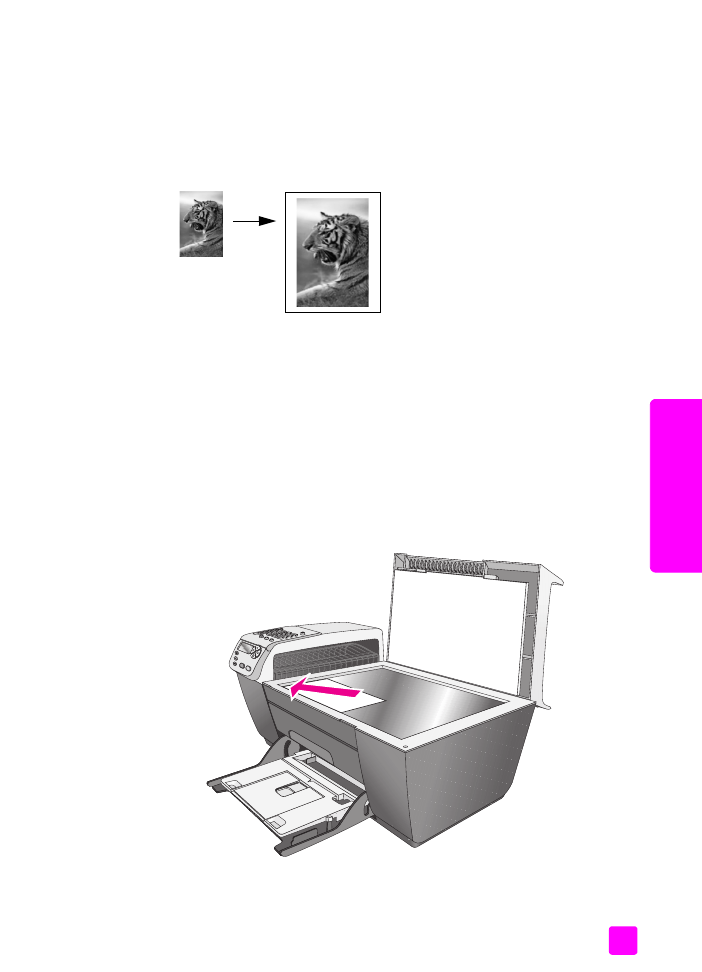
guide de référence
utilisation des fonctions de copie
29
copi
e